Comment extraire toutes les images d’un PDF ?

L'extraction d'images à partir de fichiers PDF peut être essentielle à diverses fins, telles que la réutilisation de graphiques, la création de présentations ou l'archivage d'images. Ce guide couvrira plusieurs méthodes pour extraire des images à partir de PDF, allant des outils simples pour les débutants aux techniques avancées pour les professionnels.
1. Extraire des images PDF avec Adobe Acrobat Pro
Adobe Acrobat Pro est l'un des outils les plus puissants et les plus polyvalents disponibles pour gérer les fichiers PDF. L'une de ses nombreuses fonctionnalités inclut la possibilité d'extraire des images d'un PDF, vous pouvez suivre les étapes ci-dessous pour extraire des images PDF avec Adobe Acrobat Pro :
Étape 1 : Lancez l'application et ouvrez le fichier PDF dont vous souhaitez extraire les images.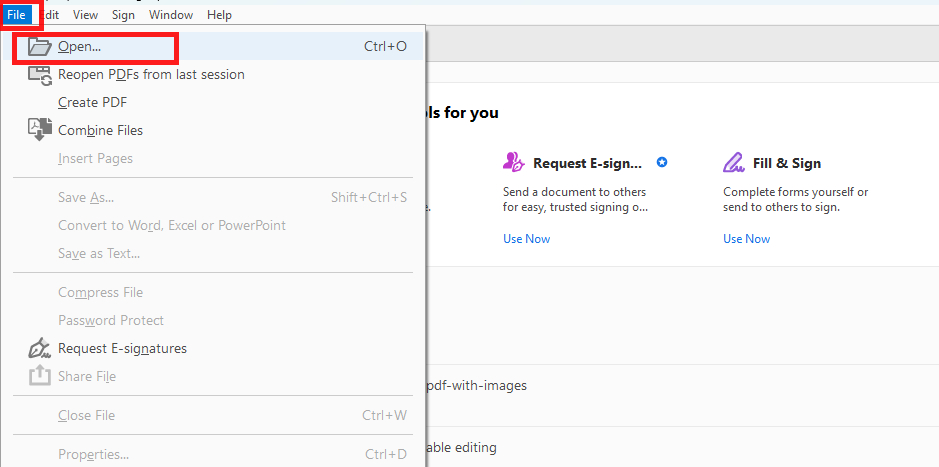
Étape 2 : Dans le menu supérieur, choisissez « Outils " et puis " Exporter un PDF « .
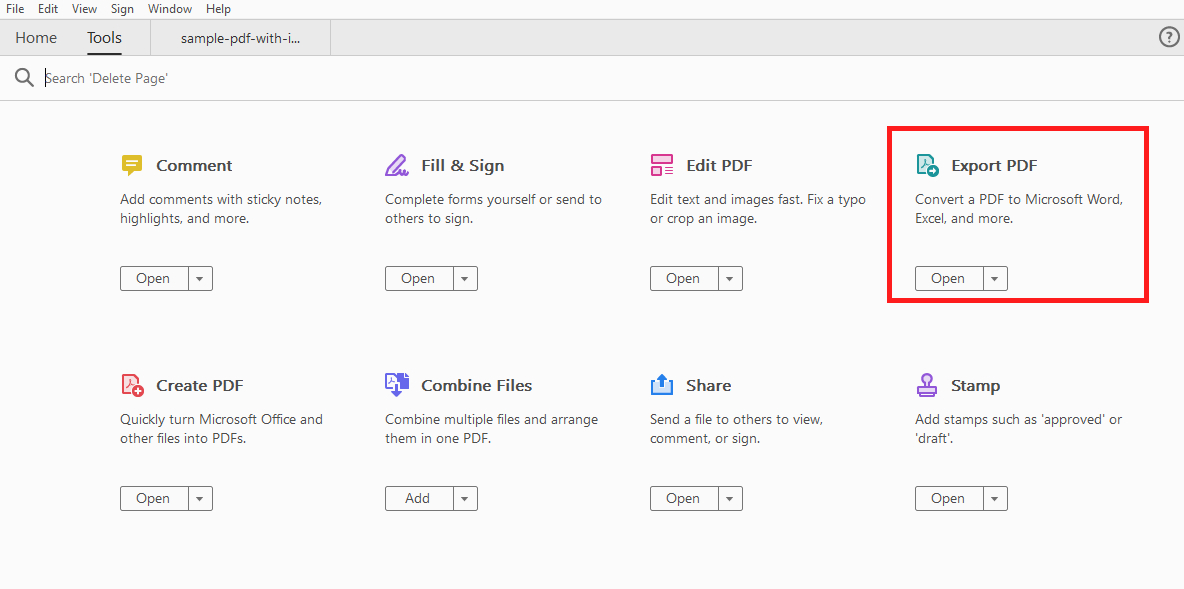
Étape 3 : Choisir " Image » comme format d'export, et sélectionnez le format d'image souhaité (ex : JPEG, PNG, TIFF), puis cliquez sur « Exporter » et Adobe Acrobat extraira et enregistrera chaque image séparément dans le dossier d'emplacement choisi.
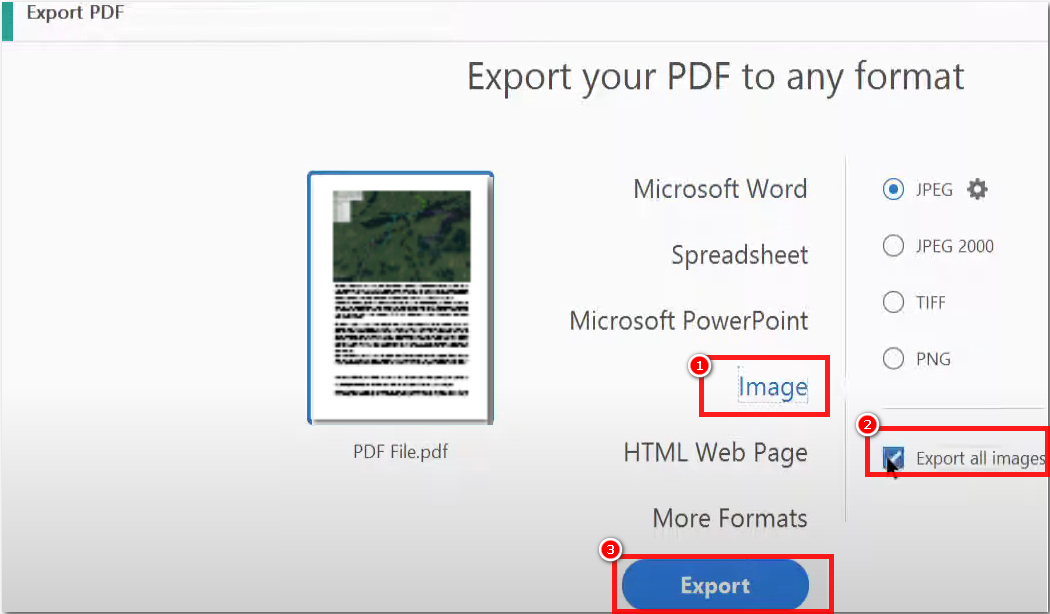
| Avantages | Les inconvénients |
|
|
2. Extrayez des images PDF avec les outils PDF en ligne
L'extraction d'images à partir de fichiers PDF peut être facilement réalisée à l'aide de divers outils en ligne. Ces outils sont pratiques car ils ne nécessitent aucune installation de logiciel et sont accessibles depuis n’importe quel appareil disposant d’une connexion Internet.
Pour extraire des images PDF à l'aide d'un outil PDF en ligne, procédez comme suit :
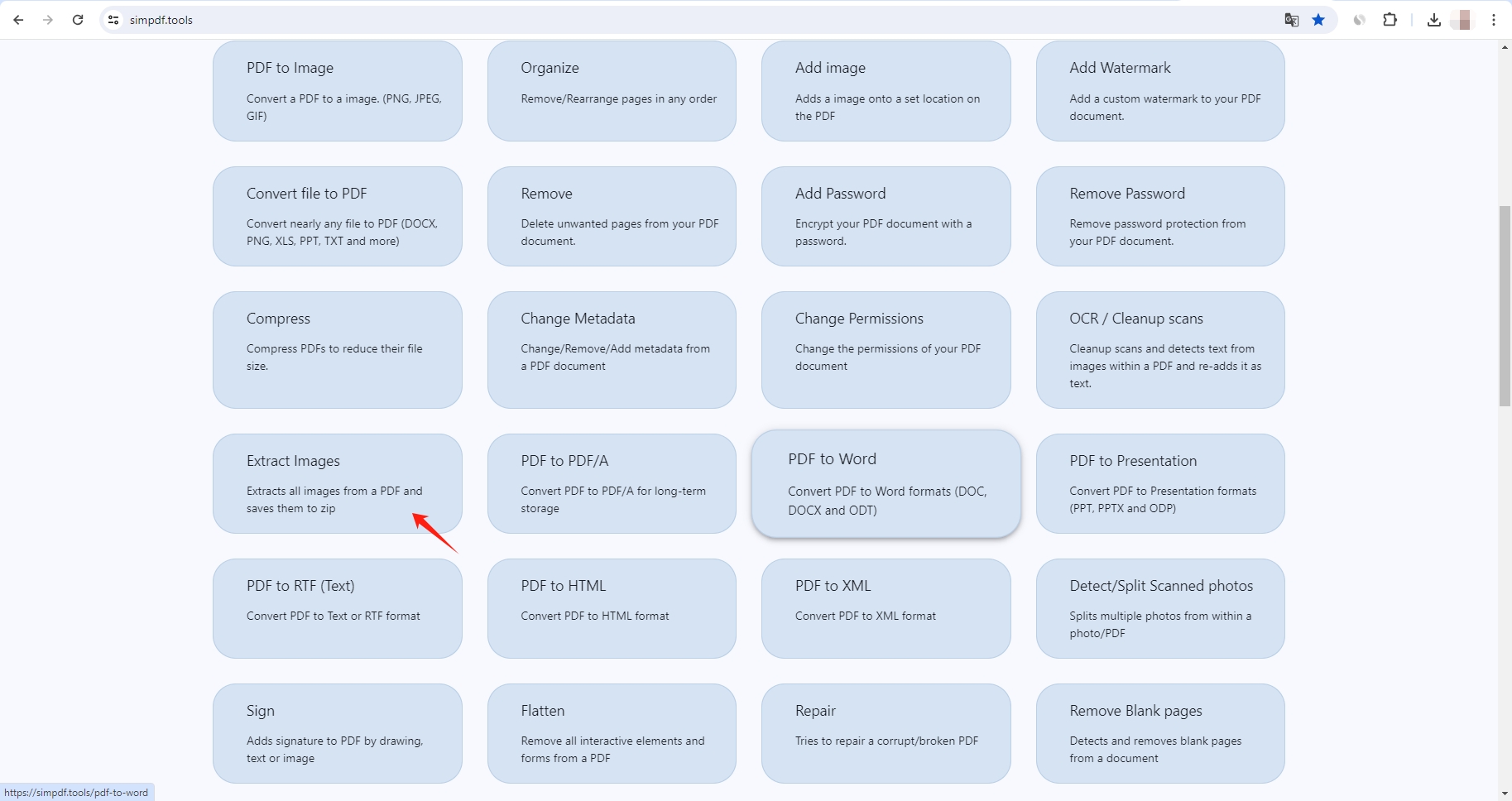
Étape 2 : Clique le " Choisir des fichiers Bouton " pour télécharger un fichier PDF de votre PC vers le Simpdf " Extraire des photos d'un PDF "page.
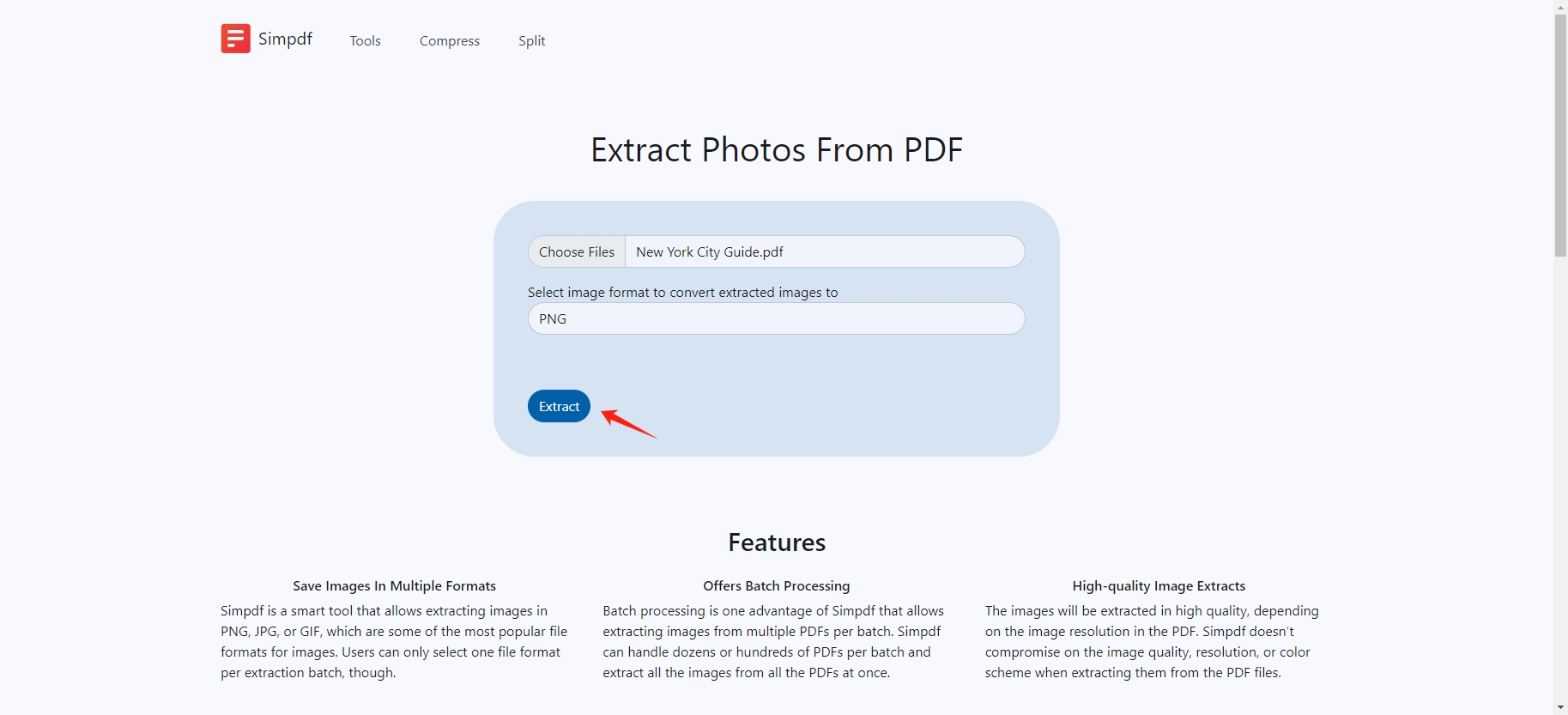
Étape 3 : Une fois le fichier téléchargé, Simpdf démarrera automatiquement le processus d'extraction. Une fois l'extraction terminée, Simpdf enregistrera les images sous forme de fichier zip sur votre appareil.
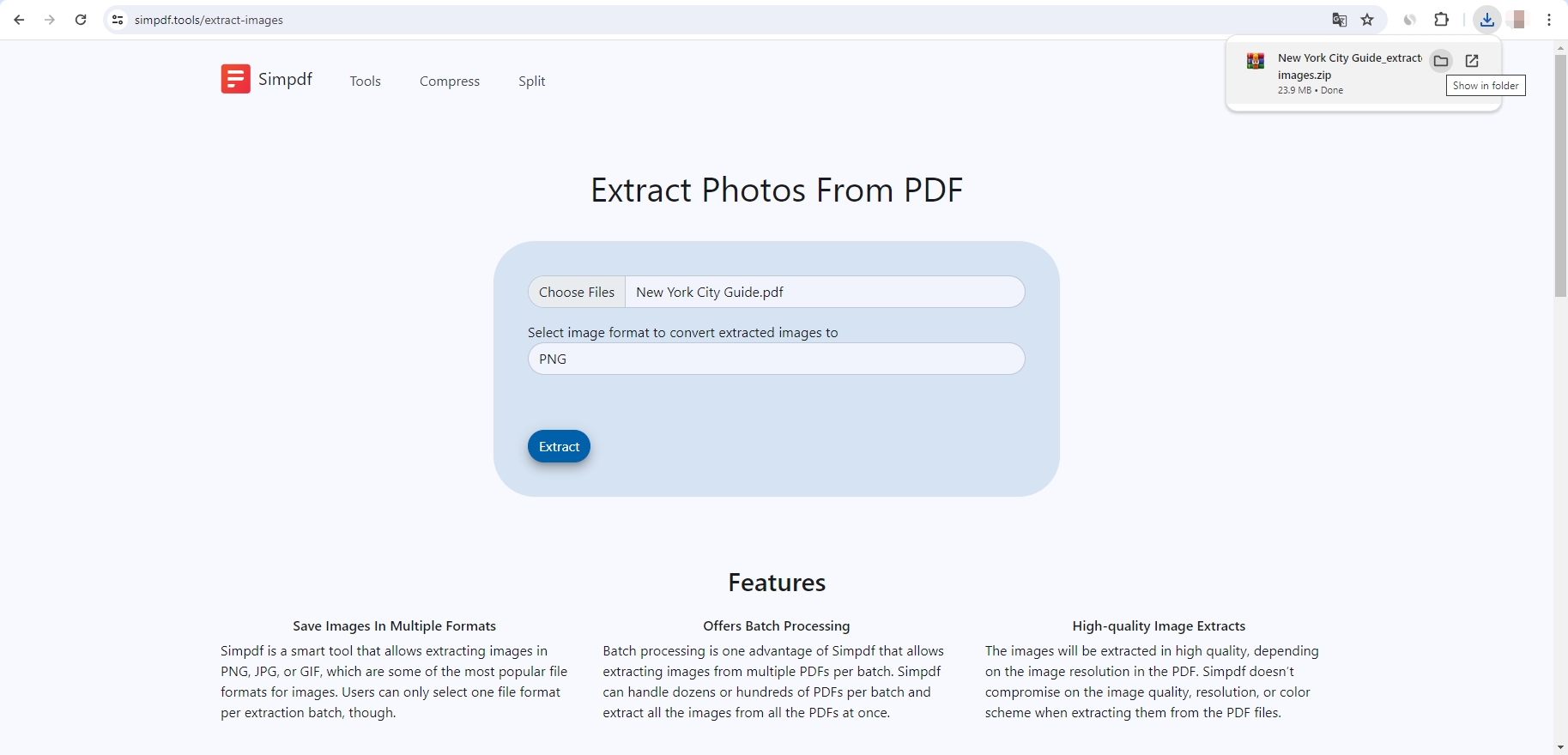
| Avantages | Les inconvénients |
|
|
3. Extraire des images PDF avec Python et des bibliothèques
Pour les utilisateurs et développeurs férus de technologie, Python propose des bibliothèques puissantes pour extraire des images de PDF par programmation.
PyMuPDF, également connu sous le nom de Fitz, est une bibliothèque légère et efficace pour travailler avec des documents PDF. Il permet d'extraire des images intégrées dans des fichiers PDF en procédant comme suit :
Étape 1 : Installez la bibliothèque PyMuPDF en utilisant le package pip.
Étape 2 : Extrayez les images avec le script ci-dessous (Ce script enregistrera chaque image extraite dans le répertoire courant avec des noms de fichiers indiquant le numéro de page et l'index de l'image).
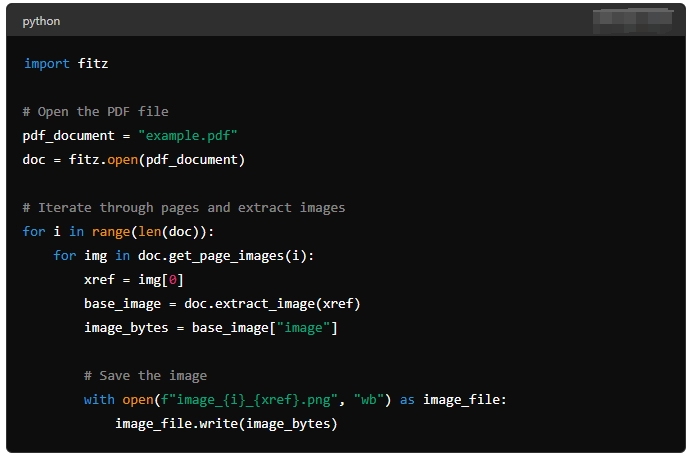
| Avantages | Les inconvénients |
|
|
3. Extrayez des images PDF avec un logiciel dédié
Pour les utilisateurs qui préfèrent une interface utilisateur graphique (GUI) et souhaitent éviter la programmation ou les outils en ligne, un logiciel dédié offre un moyen efficace et convivial d'extraire des images à partir de fichiers PDF. Ces outils offrent souvent des fonctionnalités avancées et des capacités de traitement par lots.
Logiciels populaires :
- Assistant d'extraction d'images PDF
- Extracteur d'images PDF
- Outil d'extraction de PDF VeryPDF
Pas:
- Téléchargez et installez le logiciel comme « Assistant d'extraction d'images PDF “, puis ouvrez l’application.
- Chargez votre fichier PDF dans « Assistant d'extraction d'images PDF ", puis choisissez le format de sortie et le dossier de destination.
- Choisissez « Extraire toutes les images » et cliquez sur le bouton pour démarrer le processus, et « Assistant d'extraction d'images PDF »enregistrera les images à l'emplacement spécifié.
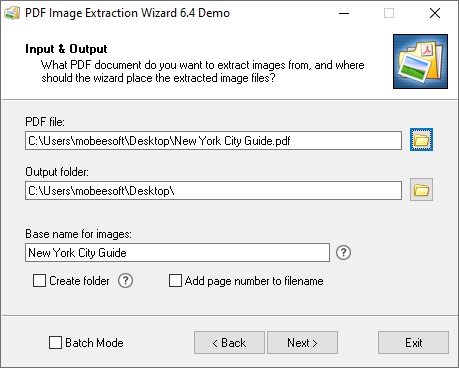
| Avantages | Les inconvénients |
|
|
5. Extraire des images PDF avec les outils de ligne de commande
Pour les utilisateurs à l’aise avec la ligne de commande, des outils comme «
images pdf
» de la suite Poppler offrent un moyen puissant d'extraire des images. En utilisant la ligne de commande, vous pouvez extraire des images de fichiers PDF en suivant les instructions ci-dessous :
Étape 1
: Installer Poppler : les méthodes d'installation varient selon le système d'exploitation. Par exemple, sur Ubuntu :

Étape 2
: extrayez les images et enregistrez-les avec le préfixe spécifié.

| Avantages | Les inconvénients |
|
|
Conclusion
L'extraction d'images à partir de PDF peut être réalisée par différentes méthodes, chacune répondant à différents besoins et niveaux de compétence. Adobe Acrobat Pro propose une solution de qualité, quoique coûteuse, adaptée à un usage occasionnel. Des outils en ligne comme
Simpdf
offrent un moyen rapide et facile d’extraire des images sans avoir besoin d’installer de logiciel. Pour plus de contrôle et de traitement par lots, les bibliothèques Python comme PyMuPDF sont d'excellents choix pour les programmeurs. Des logiciels dédiés et des outils de ligne de commande offrent des fonctionnalités avancées et une efficacité pour les tâches plus exigeantes.
En comprenant ces différentes méthodes, vous pouvez choisir celle qui correspond le mieux à vos exigences et à votre niveau de confort technique, vous assurant ainsi de pouvoir extraire efficacement les images de n'importe quel document PDF.
